Kot strokovnjaka za IT me pogosto sprašujejo, kako drugim preprečiti ustvarjanje nalog v razporejevalniku opravil. Odgovor je pravzaprav precej preprost: preprosto odstranite storitev Task Scheduler iz njihovega uporabniškega računa! Razporejevalnik opravil je odlično orodje za avtomatizacijo najrazličnejših opravil, vendar je lahko prava težava, če ne želite, da bi drugi uporabniki lahko ustvarjali ali spreminjali opravila. Na srečo obstaja preprost način, da to odpravite. Vse kar morate storiti je, da odstranite storitev Task Scheduler iz uporabniškega računa. To lahko storite tako, da odprete razdelek »Storitve« na konzoli »Upravljanje računalnika« in odprete lastnosti storitve »Načrtovalnik opravil«. Na kartici »Splošno« boste videli polje »Ta račun«. Preprosto kliknite gumb »Prebrskaj« in odstranite uporabniški račun s seznama. To je vse! Ko to storite, uporabnik ne bo mogel več ustvarjati ali spreminjati nalog v razporejevalniku opravil.
V sistemu Windows razporejevalnik opravil omogoča samodejno ustvarjanje ali izvajanje rutinskih opravil na izbranem računalniku s spremljanjem meril (imenovanih sprožilci), ki jih nastavite, in nato izvajanjem opravil, ko so ta merila izpolnjena. V tej objavi podajamo navodila o metodah kako drugim uporabnikom preprečiti ustvarjanje, brisanje ali zagon opravil v razporejevalniku opravil .

Preprečite drugim ustvarjanje nalog v razporejevalniku opravil
V računalniku z operacijskim sistemom Windows 11/10, ki je konfiguriran z več uporabniškimi računi, boste kot uporabnik s skrbniškimi pravicami iz enega ali drugega razloga morda želeli drugim uporabnikom preprečiti ustvarjanje, brisanje oz izvajanje opravil v razporejevalniku opravil na napravi. Če želite to narediti, lahko to storite s katero koli od naslednjih metod:
- Urejevalnik pravilnika lokalne skupine
- Urejevalnik registra
- Registrska datoteka (.reg)
- Ukazna vrstica
O teh metodah se podrobneje pogovorimo. Pri metodah urejevalnika registra, datoteke REG in ukazne vrstice še posebej priporočamo, da varnostno kopirate register ali ustvarite obnovitveno točko sistema, saj te metode bistveno spremenijo register Windows.
1] Urejevalnik pravilnika lokalne skupine
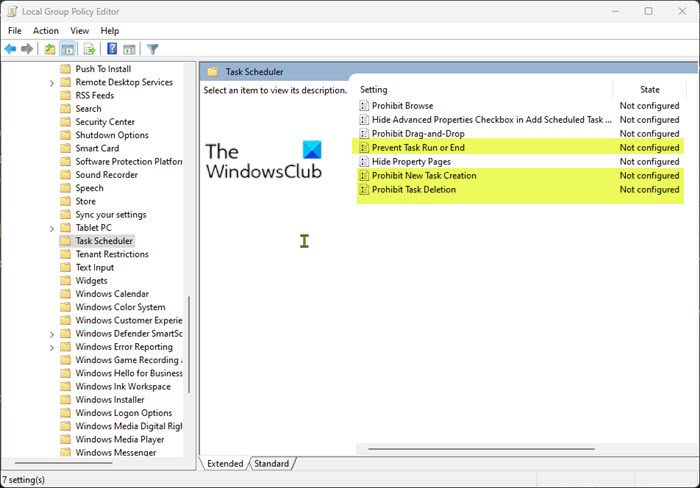
Če želite drugim uporabnikom preprečiti ustvarjanje, brisanje ali zagon opravil v razporejevalniku opravil v računalniku s sistemom Windows 11/10 z urejevalnikom pravilnika lokalne skupine, sledite tem korakom:
- kliknite Tipka Windows + R da odprete pogovorno okno Zaženi.
- V pogovorno okno Zaženi vnesite gpedit.msc in pritisnite Enter, da odprete urejevalnik pravilnika lokalne skupine.
- V urejevalniku pravilnika lokalne skupine v levem podoknu se pomaknite na spodnjo pot:
- Zdaj naredite nekaj od naslednjega glede na vaše zahteve:
- Če želite drugim uporabnikom preprečiti ustvarjanje opravil, dvokliknite v desnem podoknu Preprečite ustvarjanje nove naloge pravilnik za urejanje njegovih lastnosti.
- Če želite drugim uporabnikom preprečiti brisanje opravil, v desnem podoknu dvokliknite Prepreči brisanje opravila pravilnik za urejanje njegovih lastnosti.
- Če želite drugim uporabnikom preprečiti izvajanje opravil, v desnem podoknu dvokliknite ikono Preprečite začetek ali konec opravila pravilnik za urejanje njegovih lastnosti.
- V katerem koli od odprtih oken pravilnika nastavite stikalo na Vključeno .
- Kliknite Prijavite se > GLOBA da shranite spremembe.
- Zaprite urejevalnik pravilnika lokalne skupine.
- Ponovni zagon ni potreben.
Če uporabljate Windows 11/10 Home Edition, lahko sledite korakom v tem priročniku, da dodate funkcijo urejevalnika pravilnika lokalne skupine in nato sledite zgornjim navodilom, ali pa uporabite urejevalnik registra, datoteko REG ali metode ukazne vrstice spodaj .
Preberi : Preprečite uporabnikom spreminjanje barve in videza v sistemu Windows
2] Urejevalnik registra
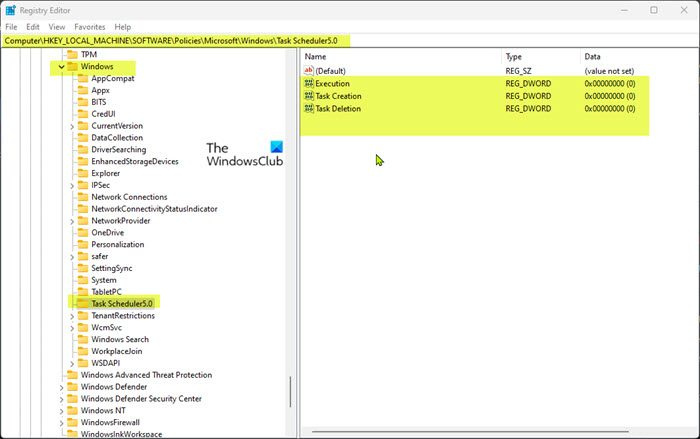
Če želite drugim uporabnikom preprečiti ustvarjanje, brisanje ali zagon opravil v razporejevalniku opravil v računalniku s sistemom Windows 11/10 z urejevalnikom registra, sledite tem korakom:
- kliknite Tipka Windows + R da odprete pogovorno okno Zaženi.
- V pogovorno okno Zaženi vnesite regedit in pritisnite Enter, da odprete urejevalnik registra.
- Pomaknite se ali se pomaknite do spodnje poti registrskega ključa:
če Razporejevalnik opravil 5.0 ključna mapa manjka, lahko jo kliknete z desnim klikom Okno nadrejeno ključno mapo v levi navigacijski vrstici kliknite Novo > Ključ ustvarite registrski ključ in nato ustrezno preimenujte ključ ter pritisnite Enter.
- Zdaj kliknite gumb Task Scheduler 5.0 in naredite nekaj od naslednjega glede na vaše zahteve:
- Če želite drugim uporabnikom preprečiti ustvarjanje opravil, v desnem podoknu z desno miškino tipko kliknite prazen prostor in izberite Novo > Vrednost DWORD (32-bitno) . Poimenujte to vrednost kot Ustvari nalogo .
- Če želite drugim uporabnikom preprečiti brisanje opravil, v desnem podoknu z desno miškino tipko kliknite prazen prostor in izberite Novo > Vrednost DWORD (32-bitno) . Imenujte to vrednost kot Brisanje opravila .
- Če želite drugim uporabnikom preprečiti zagon opravil, v desnem podoknu z desno miškino tipko kliknite prazen prostor in izberite Novo > Vrednost DWORD (32-bitno) . Imenujte to vrednost kot Izvedba .
- Dvokliknite novo ustvarjeni ključ, da spremenite njegove lastnosti.
- Vnesite vrednost 0 IN IN danem območju polje.
- Kliknite GLOBA ali pritisnite Enter, da shranite spremembe.
- Zaprite urejevalnik registra
- Ponovni zagon ni potreben.
Preberi : Preprečite izrezovanje, lepljenje, kopiranje, brisanje in preimenovanje datotek in map v sistemu Windows
3] Registrska datoteka (.reg)
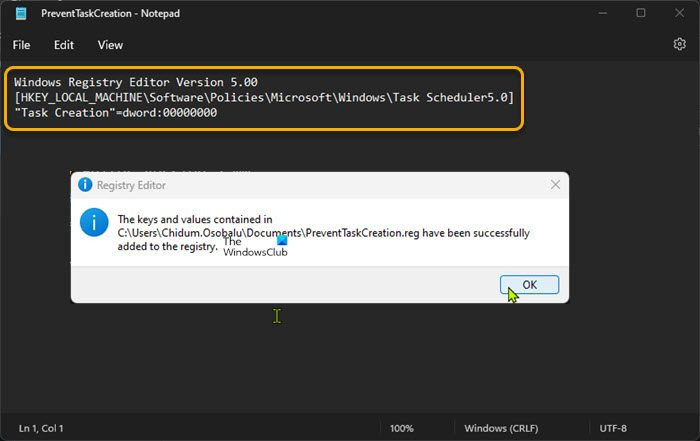
Če želite drugim uporabnikom preprečiti ustvarjanje, brisanje ali zagon opravil v razporejevalniku opravil v računalniku z operacijskim sistemom Windows 11/10 z datoteko registra (.reg), sledite tem korakom:
- kliknite Tipka Windows + R da odprete pogovorno okno Zaženi.
- V pogovorno okno Zaženi vnesite zvezek in pritisnite Enter, da odprete beležnico.
- Zdaj naredite nekaj od naslednjega glede na vaše zahteve:
- Če želite drugim uporabnikom preprečiti ustvarjanje nalog, kopirajte in prilepite spodnjo kodo v urejevalnik besedil.
- Če želite drugim uporabnikom preprečiti brisanje opravil, kopirajte in prilepite spodnjo kodo v urejevalnik besedil.
- Če želite drugim uporabnikom preprečiti izvajanje opravil, kopirajte in prilepite spodnjo kodo v urejevalnik besedil.
- Zdaj kliknite na mapa element menija in izberite Shrani kot gumb.
- Izberite mesto (po možnosti namizje), kamor želite shraniti datoteko.
- Vnesite opisno ime z .reg razširitev (npr. PreventTaskCreation.reg ).
- Izberite Vse datoteke od Shrani kot vrsto spustni seznam.
- Dvokliknite shranjeno datoteko .reg, da jo združite.
- Ko ste pozvani, pritisnite Zaženi > ja ( HRAST ) > Da > GLOBA odobriti združitev.
- Zdaj lahko po želji izbrišete datoteko .reg.
- Ponovni zagon ni potreben.
Preberi : Kako uporabnikom preprečiti spreminjanje teme v sistemu Windows
4] Ukazna vrstica
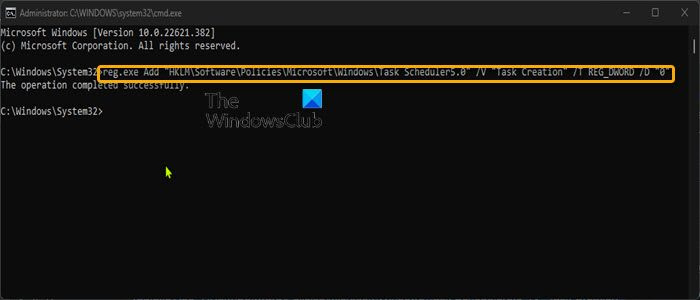
Če želite drugim uporabnikom preprečiti ustvarjanje, brisanje ali izvajanje opravil v razporejevalniku opravil v računalniku z operacijskim sistemom Windows 11/10 z uporabo ukaznega poziva, sledite tem korakom:
- kliknite Tipka Windows + R da odprete pogovorno okno Zaženi.
- V pogovorno okno Zaženi vnesite ekipa in nato kliknite CTRL+SHIFT+ENTER da odprete ukazni poziv v skrbniškem/povišanem načinu.
- Zdaj naredite nekaj od naslednjega glede na vaše zahteve:
- Če želite drugim uporabnikom preprečiti ustvarjanje opravil, kopirajte in prilepite spodnji ukaz v poziv CMD in pritisnite Enter.
- Če želite drugim uporabnikom preprečiti brisanje opravil, kopirajte in prilepite spodnji ukaz v poziv CMD in pritisnite Enter.
- Če želite drugim uporabnikom preprečiti izvajanje opravil, kopirajte in prilepite spodnji ukaz v poziv CMD in pritisnite Enter.
- Po zagonu ukaza zaprite poziv CMD.
- Ponovni zagon ni potreben.
To je to, kako drugim uporabnikom preprečiti ustvarjanje, brisanje ali zagon opravil v razporejevalniku opravil v sistemu Windows 11/10!
zagon naprednih možnosti število procesorjev
Preberite tudi :
- Preprečite uporabnikom spreminjanje ozadja namizja v sistemu Windows
- Tile Locker: varnostno kopiranje, prepreči uporabnikom spreminjanje postavitve ploščic
- Kako uporabnikom preprečiti, da bi obšli opozorilo SmartScreen v Edge
Ali lahko uporabnik, ki ni skrbnik, ustvari načrtovano nalogo?
Edini uporabniki, ki lahko načrtujejo izvajanje opravila pod računom drugega uporabnika, so uporabniki, ki pripadajo skupini skrbnikov ali imajo skrbniške pravice. Če pa je opravilo ustvarjeno prvič, lahko uporabnik, ki ni skrbnik, z razporejevalnikom opravil načrtuje opravilo, ki se izvaja pod drugim uporabniškim računom.
Ali so načrtovana opravila odvisna od uporabnika?
Vidite lahko samo 'svoja' opravila, ker so načrtovana opravila privzeto specifična za uporabnika. Izberete lahko določenega uporabnika ali skupino uporabnikov, ko ustvarjate 'navadno' opravilo (ne preprosto opravilo). Če želite spremeniti uporabnika ali skupino v razporejevalniku opravil, z desno miškino tipko kliknite ime načrtovanega opravila, ki ga želite spremeniti, izberite Značilnosti in izberite Naloga zavihek V polje Zaženi kot vnesite ime računa, ki ga uporabljate.
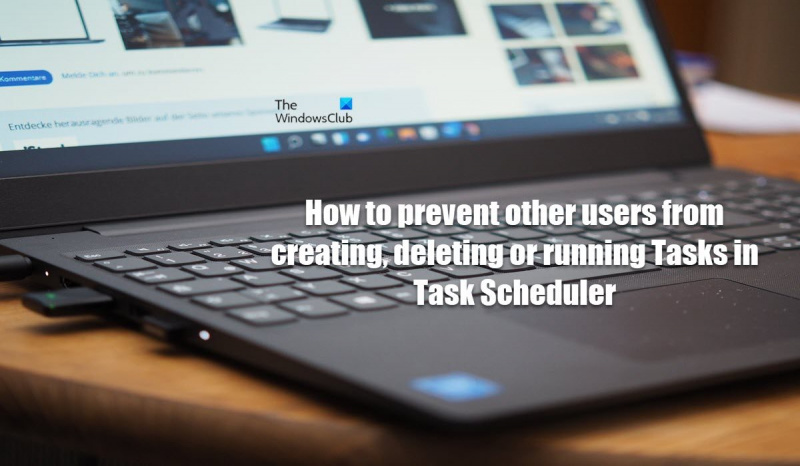











![Glasnost je obstala pri 100 % v sistemu Windows 11/10 [Popravljeno]](https://prankmike.com/img/volume/2F/volume-stuck-at-100-on-windows-11-10-fixed-1.jpg)


